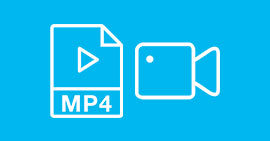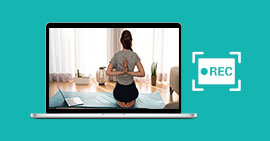Top 10 des enregistreurs vidéo et audio Windows
Parce qu'il n'est pas toujours facile d'exprimer par des mots ce qui se passe à l'écran du PC, parce qu'une présentation PowerPoint a aussi besoin de commentaires pour être pleinement profitable, parce qu'un bon tutoriel doit à la fois faire appel à l'ouïe et à la vue, ou parce qu'on veut enregistrer cet appel en vidéoconférence, on a tous besoin un jour ou l'autre d'un bon enregistreur vidéo et audio Windows.
Vous trouverez ci-dessous 2 approches différentes : installer un logiciel sur le PC ou utiliser un enregistreur en ligne. Bref, voici le top 10 des enregistreurs vidéo et audio Windows.

Partie 1. 5 enregistreurs vidéo et audio Windows de bureau
Il y a des logiciels qui sont uniquement des enregistreurs vidéo et audio Windows, et il y a aussi des logiciels qui ne sont pas fait pour cela, mais qui le font quand même très bien. Voici les meilleurs d'entre eux :
1. Aiseesoft Screen Recorder
Aiseesoft Screen Recorder est capable de capturer quasiment tout ce qui s'affiche sur l'écran de votre PC Windows, que ce soit des vidéos, des conférences, des tutoriels, des parties de jeu vidéo ou des appels téléphoniques. Il prend en charge la résolution 4K.
Cet enregistreur d'écran et audio Windows 11/10/8/7 est particulièrement adapté pour enregistrer une zone de l'écran. Vous pourrez choisir de capturer le son système et/ou le micro, le tout dans une excellente qualité car il intègre un outil de traitement du son pour supprimer les bruits parasites. C'est un excellent compagnon pour produire vos propres tutoriels car il peut enregistrer les mouvements et les clics de la souris et la webcam.
Note : il peut aussi enregistrer l'audio sans enregistrer la vidéo (utilisez alors l'Enregistreur Audio)
 Aiseesoft Screen Recorder
Aiseesoft Screen Recorder
- Enregistrer une vidéo sur PC ou Mac en format MP4, MOV, etc.
- Effectuer l'enregistrement des activités sur l'écran de PC ou Mac, comme des appels vidéo/audio, une vidéo de la webcam, une visioconférence, des jeux, etc.
- Enregistrer l'audio depuis le son système ou le son du microphone en format MP3, M4A, WMA, AAC, etc.
- Éditer les fichiers vidéo et audio enregistrés, comme couper, compresser, fusionner, convertir le enregistrement et éditer les métadonnées d'enregistrement.
- Prendre gratuitement une capture d'écran en un clic en format GIF, BMP, JPG, PNG, etc.
AstuceMaintenant, essayez d'enregistrer une vidéo avec ce logiciel de capture vidéo pour Windows et Mac.
2. Icecream Screen Recorder
Son nom est attirant : qui n'aime pas les glaces ? C'est aussi un excellent enregistreur vidéo et audio Windows. Il peut enregistrer tout l'écran ou seulement une partie. Il peut capture le son système ou seulement le micro. Quant aux mouvements de la souris, il les enregistre avec une petite animation pour matérialiser les clics.
C'est donc aussi un excellent choix pour créer des tutoriels, d'autant plus que vous pourrez éditer simplement le résultat avant de sauvegarder l'enregistrement.
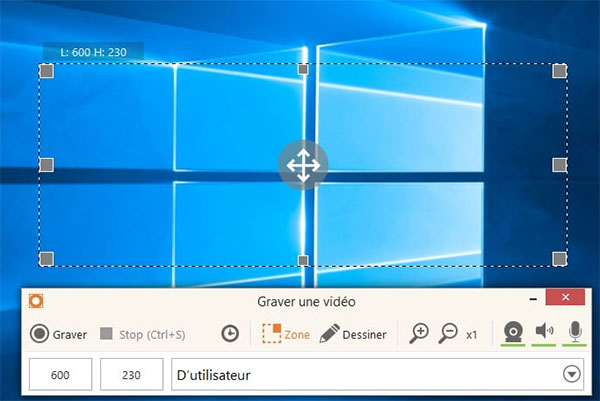 Icecream Screen Recorder
Icecream Screen Recorder
3. SRecorder
SRecorder un enregistreur vidéo et audio Windows qui capture tout ou partie de votre écran au format MP4. Son interface est simplissime : lancez le programme, dessinez à la souris la zone à enregistrer, cochez la case "Record with sound" si vous voulez aussi capturer l'audio et commencez la capture.
C'est un logiciel entièrement gratuit. À noter que vous pouvez directement partager la vidéo résultat vers les réseaux sociaux depuis le logiciel.
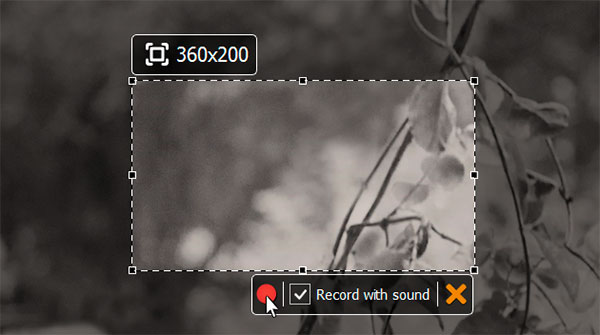 SRecorder
SRecorder
4. OBS Studio
OBS Studio n'est pas un enregistreur vidéo et audio Windows. C'est un logiciel de capture d'écran pour le streaming, pour diffuser en temps réel ce qui se passe sur votre écran. Mais il fait partie des logiciels qui peuvent jouer le rôle d'enregistreur.
Il n'est pas très simple d'utilisation, mais il est très performant : il est possible de créer de véritables scènes qui agrègent plusieurs fenêtres en les plaçant à l'endroit où vous voulez (et différemment de leur position réelle à l'écran) et elles peuvent aussi inclure la webcam. Vous pouvez enregistrer le micro et/ou le son système.
Il rajoute même des transitions lors du passage d'une fenêtre à une autre. Bref c'est un logiciel semi-professionnel, très performant. Mais il faudra l'étudier un peu pour en tirer le meilleur parti.
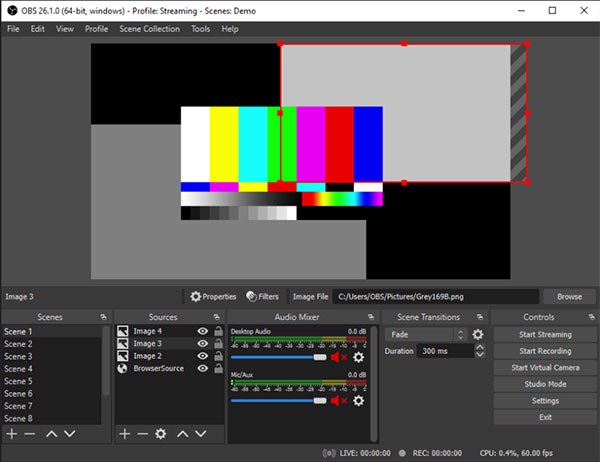 OBS Studio
OBS Studio
5. Zoom
C'est vrai, Zoom, est encore moins un enregistreur vidéo et audio Windows, puisque c'est un service de téléconférence devenu célèbre durant la pandémie de Covid-19. Les entreprises et les particuliers l'utilisent pour rester en contact en cas d'impossibilité de se voir physiquement.
Vous pouvez ouvrir un compte Zoom gratuitement, commencer une réunion avec vous-même. Ensuite, lancez le partage d'écran (cochez Partager l'audio si vous voulez enregistrer le son système), ouvrez le micro si vous souhaitez aussi enregistrer vos commentaires, puis commencez à enregistrer la réunion.
La qualité du résultat est étonnante : la résolution de l'image est celle de votre écran, et celle de l'audio est excellente si vous avez activé toutes les options d'amélioration du son dans les paramètres.
Il est possible d'enregistrer tout l'écran, seulement une fenêtre ou le tableau blanc.
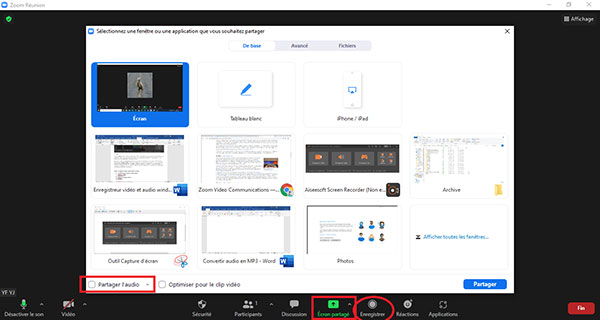 Zoom
Zoom Partie 2. 5 enregistreurs vidéo et audio Windows en ligne
Si vous n'avez pas envie d'installer un logiciel, alors tournez-vous vers les solutions en ligne : certains de ces enregistreurs vidéo et audio Windows sont entièrement gratuits et la qualité est plutôt bonne.
1. Aiseesoft Enregistreur d'Écran Gratuit en Ligne
Aiseesoft Enregistreur d'Écran Gratuit en Ligne est très simple d'utilisation : délimitez la zone d'écran, les sources audios et commencez à enregistrer. Cet enregistreur d'écran et audio Windows en ligne gratuit ne connaît que 2 formats vidéo : WMV et MP4.
Il enregistre le son brut : ce qui veut dire que si vous avez choisi de capturer les sons du micro, vous aurez tous les bruits parasites comme les cliquetis du clavier, le bruit du ventilateur du PC, etc.
Il peut prendre des instantanés durant l'enregistrement d'écran.
Il est totalement gratuit et ne requiert pas la création d'un compte utilisateur.
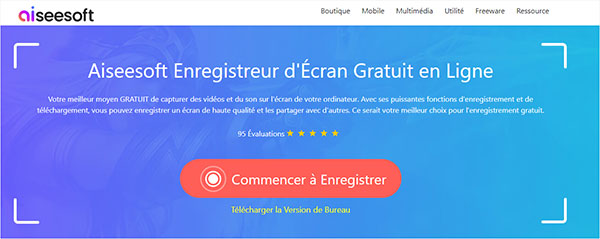 Aiseesoft Enregistreur d'Écran Gratuit en Ligne
Aiseesoft Enregistreur d'Écran Gratuit en Ligne
2. Screencast-o-matic
C'est un enregistreur vidéo et audio Windows gratuit. Vous pouvez vous en servir pour vous filmer vous-même, vous-même et l'écran ou seulement l'écran.
Son point fort, c'est qu'à la fin de l'enregistrement d'écran vous pourrez éditer votre vidéo, c'est-à-dire lui rajouter du texte ou des images. Par contre vous aurez besoin de créer un compte sur le site en ligne avant de pouvoir enregistrer et éditer.
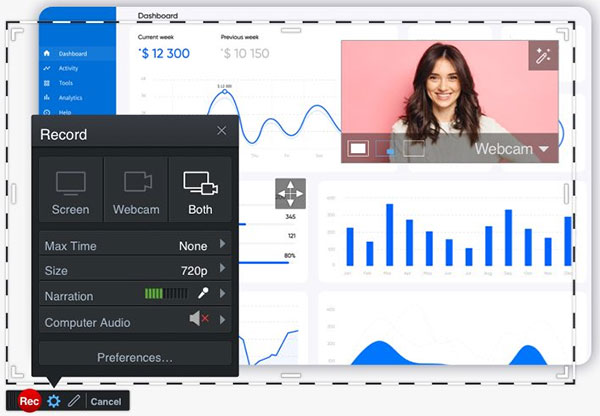 Screencast-o-matic
Screencast-o-matic
3. Screen Capture
Voici un autre enregistreur vidéo et audio Windows, mais payant cette fois-ci (sauf si vous acceptez le filigrane que rajoute la version gratuite). Choisissez directement sur la page web les sources sonores à enregistrer, ajoutez éventuellement la webcam et lancez la capture.
Il est possible d'enregistrer tout l'écran ou seulement une fenêtre ou un onglet de l'explorateur web dans lequel vous avez ouvert screencapture.com. L'enregistrement sera sauvegardé en MP4.
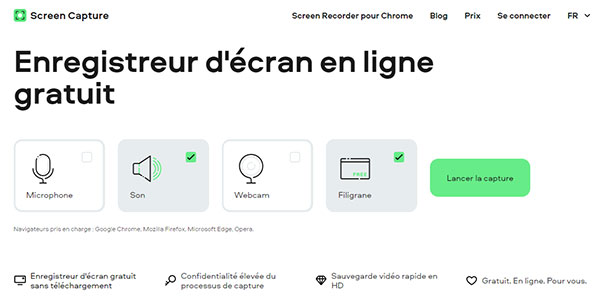 Screen Capture
Screen Capture
4. Clipchamp enregistreur d'écran
Clipchamp est un service en ligne de création et d'édition vidéo. Il faut créer un compte et le service est payant, mais vous pouvez le tester gratuitement. La société Clipchamp a été racheté en Septembre 2021 par Microsoft, ce qui est plutôt bon signe quant à la qualité de ses services.
Sa fonctionnalité Enregistreur d'écran et de webcam en fait un très bon enregistreur vidéo et audio Windows. Il peut enregistrer son écran entier ou seulement une fenêtre ou un onglet. L'enregistrement pourra être retouché à la fin grâce aux fonctionnalités d'édition vidéo du site (découper, redimensionner, déplacer, rajouter du texte, etc.)
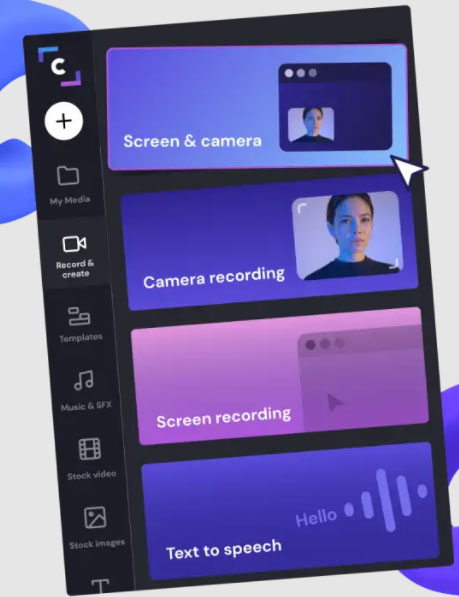 Clipchamp enregistreur d'écran
Clipchamp enregistreur d'écran
5. RecordCast
On finit cette liste sur un enregistreur vidéo et audio Windows qui ressemble à Screen Capture, mais dans les tons de rouge. Avec RecordCast, vous pouvez enregistrer gratuitement pendant 5 minutes. Ensuite il faudra acheter un abonnement. Côté vidéo, il peut enregistrer l'écran et/ou la webcam. Côté audio, il peut capturer le micro et/ou le son système.
Vous ne pouvez pas délimiter une zone de l'écran, mais choisir de capturer tout l'écran, ou une fenêtre ou un onglet de l'explorateur web. Et à la fin, éditez votre vidéo, avant de la télécharger.
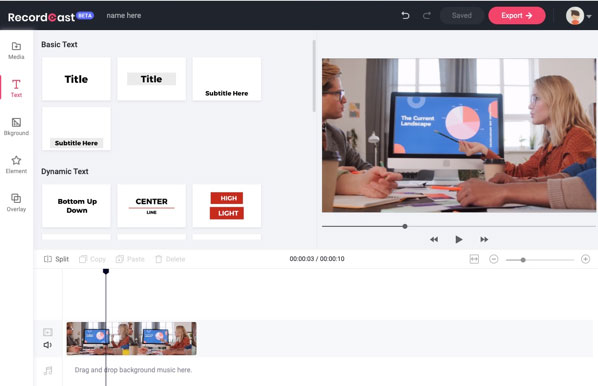 RecordCast
RecordCast Conclusion
Bien sûr, tous les enregistreurs vidéo et audio Windows mentionnés ci-dessus ne sont pas équivalents. Zoom pourrait bien vous dépanner à l'occasion. Les solutions d'Aiseesoft permettent de délimiter une zone de l'écran, peu importe le nombre de fenêtres qu'elle intercepte. Et le traitement du son est excellent chez Aiseesoft Screen Recorder ce qui donnera un rendu très professionnel à vos enregistrements. Essayez-les par vous-même.
Que pensez-vous de cet article ?
-
Excellent
Note : 4,7 / 5 (basé sur 189 votes)
Plus de Savoirs